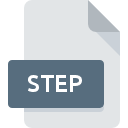
STEPファイル拡張子
STEP 3D Model
-
Category
-
人気3.2 (55 votes)
STEPファイルとは何ですか?
STEP拡張子の付いたファイルには、ISO 10303-21規格に準拠したテキスト形式で保存された3D CADオブジェクトデータが含まれています 。これは、製品データ交換の標準規格 - STEPとも呼ばれます。このフォーマットは、CADおよびCAMアプリケーションおよびプラットフォーム用の標準化されたデータ共有フォーマットとして開発されました。 STEPファイルは、以下のように部分またはセクションに分割されています。
- HEADER - 3〜6グループに編成されたファイルメタデータを含むファイルのヘッダー。
- ファイル説明
- ファイル名
- FILE_SCHEMA
- FILE_POPULATION
- SECTION_LANGUAGE
- SECTION_CONTEXT
- DATA - EXPRESSデータモデリング標準に準拠した形式で格納されたアプリケーションデータ。データは、オブジェクトインスタンスとデータマッピングを記述するための規則に従う必要があります。
STEP標準は 1994 roku によって ISO によって 開発され 、最新バージョンはバージョン3と呼ばれています。 3番目のバージョンは、外部リソースへの参照、ZIPアルゴリズムに基づく圧縮アーカイブを使用したデータ共有、UTF-8エンコード、およびデジタル署名の使用をサポートしています。その構文はある程度人間が判読できるので、STEPファイルはテキストエディタを使って開くことができます。 STEPファイルはSTPやP21などの拡張子も使用します。
STEPファイル拡張子をサポートするプログラム
STEP接尾辞を持つファイルは、任意のモバイルデバイスまたはシステムプラットフォームにコピーできますが、ターゲットシステムで適切に開くことができない場合があります。
STEPファイルを取り扱うプログラム
 Android
Android  iOS
iOS  Web
Web  Windows Phone
Windows Phone Updated: 11/02/2019
STEPファイルを開くには?
STEP拡張子を持つファイルを開くことができないことには、さまざまな原因があります。 明るい面では、 STEP 3D Modelファイルに関連する最も発生している問題は複雑ではありません。ほとんどの場合、専門家の支援がなくても迅速かつ効果的に対処できます。 STEPファイルに関する問題の解決に役立つリストを用意しました。
ステップ1.SolidWorksを取得する
 このような問題の最も一般的な理由は、システムにインストールされたSTEPファイルをサポートする適切なアプリケーションがないことです。 最も明らかな解決策は、SolidWorksまたはリストされているプログラムのいずれかをダウンロードしてインストールすることです:TurboCAD, Fusion 360。 オペレーティングシステムごとにグループ化されたプログラムの完全なリストは上記にあります。 SolidWorksをインストールしてダウンロードする最も安全な方法は、開発者のWebサイト(SolidWorks Corporation)にアクセスし、提供されたリンクを使用してソフトウェアをダウンロードすることです。
このような問題の最も一般的な理由は、システムにインストールされたSTEPファイルをサポートする適切なアプリケーションがないことです。 最も明らかな解決策は、SolidWorksまたはリストされているプログラムのいずれかをダウンロードしてインストールすることです:TurboCAD, Fusion 360。 オペレーティングシステムごとにグループ化されたプログラムの完全なリストは上記にあります。 SolidWorksをインストールしてダウンロードする最も安全な方法は、開発者のWebサイト(SolidWorks Corporation)にアクセスし、提供されたリンクを使用してソフトウェアをダウンロードすることです。
ステップ2.SolidWorksを最新バージョンに更新する
 あなたはすでに、まだ正常に開かれていませんSolidWorksはあなたのシステムとSTEPのファイルにインストールされている場合は、ソフトウェアの最新バージョンを持っている場合は、確認してください。 また、ソフトウェアの作成者がアプリケーションを更新することにより、他の新しいファイル形式との互換性が追加される場合があります。 SolidWorksがSTEPでファイルを処理できない理由は、ソフトウェアが古いためかもしれません。 SolidWorksの最新バージョンは後方互換性があり、ソフトウェアの古いバージョンでサポートされているファイル形式を処理できます。
あなたはすでに、まだ正常に開かれていませんSolidWorksはあなたのシステムとSTEPのファイルにインストールされている場合は、ソフトウェアの最新バージョンを持っている場合は、確認してください。 また、ソフトウェアの作成者がアプリケーションを更新することにより、他の新しいファイル形式との互換性が追加される場合があります。 SolidWorksがSTEPでファイルを処理できない理由は、ソフトウェアが古いためかもしれません。 SolidWorksの最新バージョンは後方互換性があり、ソフトウェアの古いバージョンでサポートされているファイル形式を処理できます。
ステップ3.STEPファイルを開くためのデフォルトのアプリケーションをSolidWorksに設定します
SolidWorksの最新バージョンがインストールされていて問題が解決しない場合は、デバイスでSTEPを管理するために使用するデフォルトプログラムとして選択してください。 この方法は非常に簡単で、オペレーティングシステムによってほとんど変わりません。

Windowsでデフォルトのアプリケーションを変更する
- STEPファイルを右クリックし、オプションを選択します
- 次に、オプションを選択し、を使用して利用可能なアプリケーションのリストを開きます
- 最後の手順は、オプションを選択して、SolidWorksがインストールされているフォルダーへのディレクトリパスを指定することです。 あとは、常にこのアプリを使ってSTEPファイルを開くを選択し、をクリックして選択を確認するだけです。

Mac OSでデフォルトのアプリケーションを変更する
- STEPファイルを右クリックして、「 情報」を選択します
- [開く]セクションに進みます。閉じている場合は、タイトルをクリックして利用可能なオプションにアクセスします
- リストから適切なプログラムを選択し、[ すべて変更... ]をクリックして確認します。
- 前の手順に従った場合、次のメッセージが表示されます。この変更は、拡張子がSTEPのすべてのファイルに適用されます。次に、 進むボタンをクリックしてプロセスを完了します。
ステップ4.STEPでエラーを確認します
前の手順の指示に従っても問題が解決しない場合は、問題のSTEPファイルを確認する必要があります。 ファイルが破損しているため、アクセスできない可能性があります。

1. STEPファイルでウイルスまたはマルウェアを確認します
STEPが実際に感染している場合、マルウェアがそれをブロックしている可能性があります。 できるだけ早くウイルスとマルウェアのシステムをスキャンするか、オンラインのウイルス対策スキャナーを使用することをお勧めします。 STEPファイルはマルウェアに感染していますか?ウイルス対策ソフトウェアによって提案された手順に従ってください。
2. ファイルが破損しているかどうかを確認します
STEPファイルが他の誰かから送られてきた場合は、この人にファイルを再送信するよう依頼してください。 ファイルが誤ってコピーされ、データの整合性が失われた可能性があり、ファイルへのアクセスができなくなります。 STEPファイルが部分的にしかインターネットからダウンロードされていない場合は、再ダウンロードしてみてください。
3. ログインしているユーザーに管理者権限があるかどうかを確認します。
一部のファイルは、それらを開くために昇格されたアクセス権を必要とします。 必要な特権を持つアカウントに切り替えて、STEP 3D Modelファイルを再度開いてください。
4. システムがSolidWorksを処理できるかどうかを確認します
システムにSTEPファイルを開くのに十分なリソースがない場合は、現在実行中のすべてのアプリケーションを閉じて、もう一度試してください。
5. オペレーティングシステムとドライバーが最新であることを確認します
定期的に更新されるシステム、ドライバー、およびプログラムは、コンピューターを安全に保ちます。これにより、 STEP 3D Modelファイルの問題を防ぐこともできます。 古いドライバーまたはソフトウェアが原因で、STEPファイルの処理に必要な周辺機器を使用できなくなっている可能性があります。
STEPファイルの変換
拡張子にSTEPを持つふぁいるを別の形式に変換
- STEPからDWGへのファイル変換
- STEPから3DXMLへのファイル変換
- STEPからSTPへのファイル変換
- STEPからBIPへのファイル変換
- STEPからCATPARTへのファイル変換
- STEPからCATPRODUCTへのファイル変換
- STEPからDAEへのファイル変換
- STEPからDFTへのファイル変換
- STEPからDGNへのファイル変換
- STEPからDRWへのファイル変換
- STEPからDWFへのファイル変換
- STEPからDWFXへのファイル変換
- STEPからDXEへのファイル変換
- STEPからDXFへのファイル変換
- STEPからEASMへのファイル変換
- STEPからEDRWへのファイル変換
- STEPからFBXへのファイル変換
- STEPからFCSTDへのファイル変換
- STEPからIAMへのファイル変換
- STEPからIFCへのファイル変換
- STEPからIGSへのファイル変換
- STEPからIPTへのファイル変換
- STEPからIVへのファイル変換
- STEPからJTへのファイル変換
- STEPからLWOへのファイル変換
- STEPからM3Gへのファイル変換
- STEPからMAへのファイル変換
- STEPからMBへのファイル変換
- STEPからMODELへのファイル変換
- STEPからPARへのファイル変換
- STEPからPLYへのファイル変換
- STEPからPRTへのファイル変換
- STEPからSATへのファイル変換
- STEPからSKPへのファイル変換
- STEPからSLDASMへのファイル変換
- STEPからSLDDRWへのファイル変換
- STEPからSLDPRTへのファイル変換
- STEPから3DSへのファイル変換
- STEPからOBJへのファイル変換
- STEPからPDFへのファイル変換
- STEPからX_Tへのファイル変換
- STEPからSVGへのファイル変換
- STEPからTCWへのファイル変換
- STEPからU3Dへのファイル変換
- STEPからVRLへのファイル変換
- STEPからVRMLへのファイル変換
- STEPからWRLへのファイル変換
- STEPからX_Bへのファイル変換
- STEPから3Dへのファイル変換
- STEPからNC1へのファイル変換
- STEPからXGLへのファイル変換
- STEPからEPRTへのファイル変換
- STEPからAD_ASMへのファイル変換
- STEPからAD_PRTへのファイル変換
- STEPからA3Dへのファイル変換
- STEPからXMT_TXTへのファイル変換
- STEPからAIへのファイル変換
- STEPからIGESへのファイル変換
- STEPからPNGへのファイル変換
- STEPからSTLへのファイル変換
- STEPからSLPへのファイル変換
別の形式からSTEP形式のファイルへの変換
- BIPからSTEPへのファイル変換
- BRDからSTEPへのファイル変換
- CATPARTからSTEPへのファイル変換
- CATPRODUCTからSTEPへのファイル変換
- DAEからSTEPへのファイル変換
- DFTからSTEPへのファイル変換
- DGNからSTEPへのファイル変換
- DRWからSTEPへのファイル変換
- DWFからSTEPへのファイル変換
- DWFXからSTEPへのファイル変換
- DWGからSTEPへのファイル変換
- DXEからSTEPへのファイル変換
- DXFからSTEPへのファイル変換
- EASMからSTEPへのファイル変換
- EDRWからSTEPへのファイル変換
- FBXからSTEPへのファイル変換
- FCSTDからSTEPへのファイル変換
- IAMからSTEPへのファイル変換
- ICSからSTEPへのファイル変換
- IFCからSTEPへのファイル変換
- IGSからSTEPへのファイル変換
- IPTからSTEPへのファイル変換
- IVからSTEPへのファイル変換
- JTからSTEPへのファイル変換
- LWOからSTEPへのファイル変換
- MODELからSTEPへのファイル変換
- PARからSTEPへのファイル変換
- PLYからSTEPへのファイル変換
- PRTからSTEPへのファイル変換
- SATからSTEPへのファイル変換
- SKPからSTEPへのファイル変換
- SLDASMからSTEPへのファイル変換
- SLDDRWからSTEPへのファイル変換
- SLDPRTからSTEPへのファイル変換
- SPTからSTEPへのファイル変換
- 3DSからSTEPへのファイル変換
- OBJからSTEPへのファイル変換
- 3DXMLからSTEPへのファイル変換
- X_TからSTEPへのファイル変換
- SVGからSTEPへのファイル変換
- TCWからSTEPへのファイル変換
- VRLからSTEPへのファイル変換
- VRMLからSTEPへのファイル変換
- WRLからSTEPへのファイル変換
- X_BからSTEPへのファイル変換
- 3DからSTEPへのファイル変換
- NC1からSTEPへのファイル変換
- XGLからSTEPへのファイル変換
- RVMからSTEPへのファイル変換
- AD_ASMからSTEPへのファイル変換
- SCDOCからSTEPへのファイル変換
- AD_PRTからSTEPへのファイル変換
- A3DからSTEPへのファイル変換
- XMT_TXTからSTEPへのファイル変換
- STLからSTEPへのファイル変換
- AIからSTEPへのファイル変換
- EPSからSTEPへのファイル変換
- ASCからSTEPへのファイル変換
- MAXからSTEPへのファイル変換
- C4DからSTEPへのファイル変換
- IGESからSTEPへのファイル変換
- 3DMからSTEPへのファイル変換
- SLPからSTEPへのファイル変換
- ASMからSTEPへのファイル変換
- BIPからSTEPへのファイル変換
- BRDからSTEPへのファイル変換
- CATPARTからSTEPへのファイル変換
- CATPRODUCTからSTEPへのファイル変換
- DAEからSTEPへのファイル変換
- DFTからSTEPへのファイル変換
- DGNからSTEPへのファイル変換
- DRWからSTEPへのファイル変換
- DWFからSTEPへのファイル変換
- DWFXからSTEPへのファイル変換
- DWGからSTEPへのファイル変換
- DXEからSTEPへのファイル変換
- DXFからSTEPへのファイル変換
- EASMからSTEPへのファイル変換
- EDRWからSTEPへのファイル変換
- FBXからSTEPへのファイル変換
- FCSTDからSTEPへのファイル変換
- IAMからSTEPへのファイル変換
- ICSからSTEPへのファイル変換
- IFCからSTEPへのファイル変換
- IGSからSTEPへのファイル変換
- IPTからSTEPへのファイル変換
- IVからSTEPへのファイル変換
- JTからSTEPへのファイル変換
- LWOからSTEPへのファイル変換
- MODELからSTEPへのファイル変換
- PARからSTEPへのファイル変換
- PLYからSTEPへのファイル変換
- PRTからSTEPへのファイル変換
- SATからSTEPへのファイル変換
- SKPからSTEPへのファイル変換
- SLDASMからSTEPへのファイル変換
- SLDDRWからSTEPへのファイル変換
- SLDPRTからSTEPへのファイル変換
- SPTからSTEPへのファイル変換
- 3DSからSTEPへのファイル変換
- OBJからSTEPへのファイル変換
- 3DXMLからSTEPへのファイル変換
- X_TからSTEPへのファイル変換
- SVGからSTEPへのファイル変換
- TCWからSTEPへのファイル変換
- VRLからSTEPへのファイル変換
- VRMLからSTEPへのファイル変換
- WRLからSTEPへのファイル変換
- X_BからSTEPへのファイル変換
- 3DからSTEPへのファイル変換
- NC1からSTEPへのファイル変換
- XGLからSTEPへのファイル変換
- RVMからSTEPへのファイル変換
- AD_ASMからSTEPへのファイル変換
- SCDOCからSTEPへのファイル変換
- AD_PRTからSTEPへのファイル変換
- A3DからSTEPへのファイル変換
- XMT_TXTからSTEPへのファイル変換
- STLからSTEPへのファイル変換
- AIからSTEPへのファイル変換
- EPSからSTEPへのファイル変換
- ASCからSTEPへのファイル変換
- MAXからSTEPへのファイル変換
- C4DからSTEPへのファイル変換
- IGESからSTEPへのファイル変換
- 3DMからSTEPへのファイル変換
- SLPからSTEPへのファイル変換
- ASMからSTEPへのファイル変換
あなたは助けたいですか?
拡張子にSTEPを持つファイルに関する、さらに詳しい情報をお持ちでしたら、私たちのサービスにお知らせいただければ有難く存じます。こちらのリンク先にあるフォーム欄に、STEPファイルに関する情報をご記入下さい。

 Windows
Windows 








 MAC OS
MAC OS  Linux
Linux 